Если с Windows приходится повозиться для установки Docker, то с линуксом всё просто до безобразия.
Я использую Debian 12 и всё, что напишу ниже будет относиться к нему. Команды для вашего дистрибутива, можно найти в официальной документации Docker по ссылке: https://docs.docker.com/engine/install/
Удаляем конфликты.
Все действия выполняются в терминале. Откроем его.
Для начала удалим пакеты во избежание возможных конфликтов, выполнив следующую команду:
for pkg in docker.io docker-doc docker-compose podman-docker containerd runc; do sudo apt-get remove $pkg; done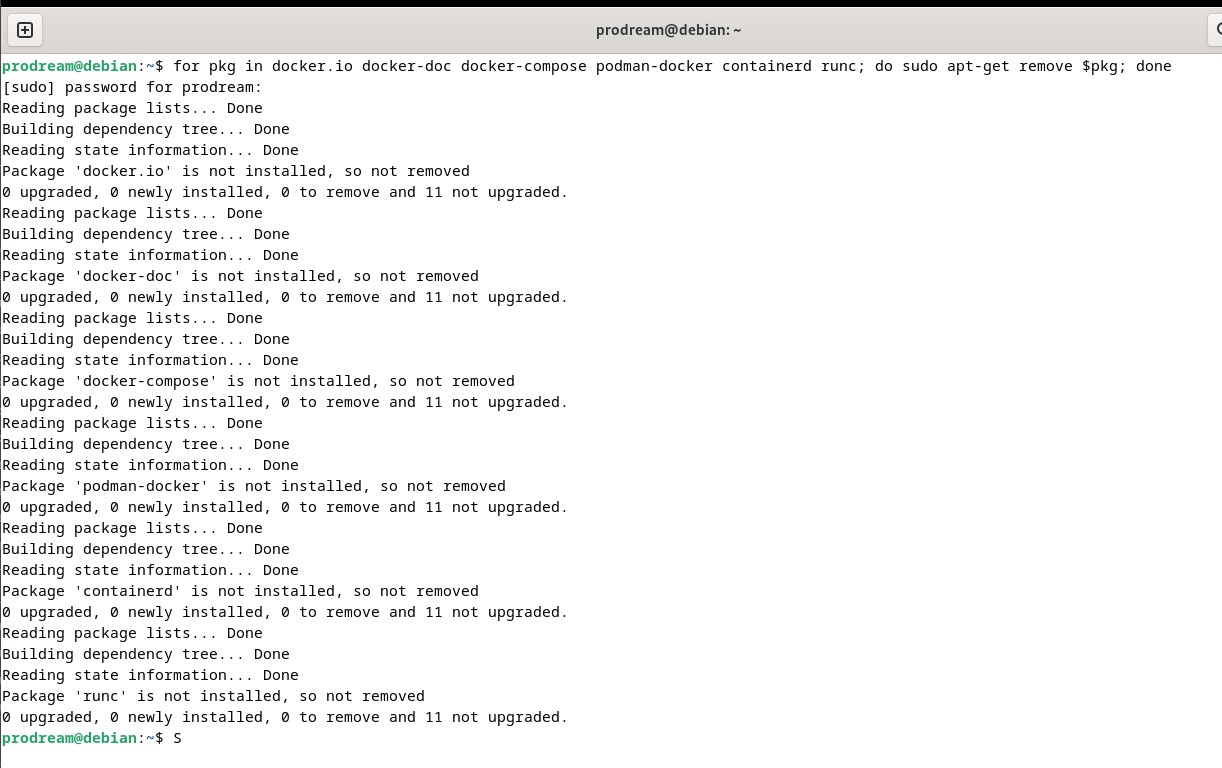
Обновление списка пакетов.
Далее обновляем список доступных пакетов и устанавливаем поддержку HTTPS-репозиториев:
sudo apt-get update
sudo apt-get install ca-certificates curl gnupg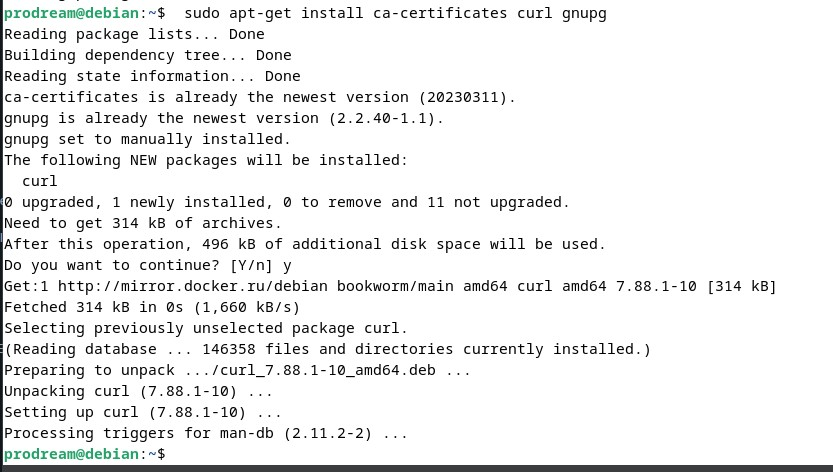
Сертификаты.
Устанавливаем ключи сертификатов:
sudo install -m 0755 -d /etc/apt/keyrings
curl -fsSL https://download.docker.com/linux/debian/gpg | sudo gpg --dearmor -o /etc/apt/keyrings/docker.gpg
sudo chmod a+r /etc/apt/keyrings/docker.gpg
Добавляем репозиторий:
echo \
"deb [arch="$(dpkg --print-architecture)" signed-by=/etc/apt/keyrings/docker.gpg] https://download.docker.com/linux/debian \
"$(. /etc/os-release && echo "$VERSION_CODENAME")" stable" | \
sudo tee /etc/apt/sources.list.d/docker.list > /dev/null
Устанавливаем сам Docker.
Снова обновляем список доступных пакетов и устанавливаем Docker:
sudo apt-get update
sudo apt-get install docker-ce docker-ce-cli containerd.io docker-buildx-plugin docker-compose-plugin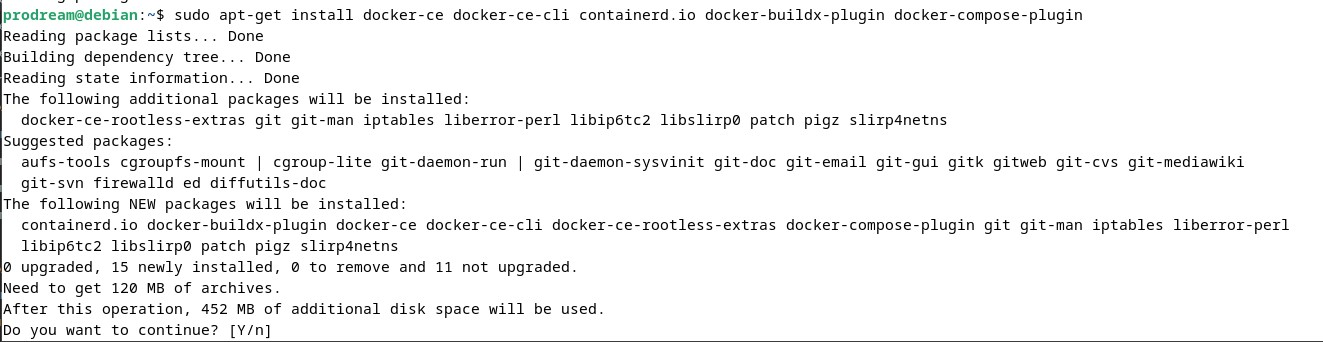
Проверяем работу.
Теперь проверим работу контейнеров на стандартном контейнере Hello-world. В терминале выполним команду:
sudo docker run hello-worldНачнётся процесс скачивания и запуска образа. Затем в выводе должно появиться много текста, начинающегося с "Hello from Docker!".
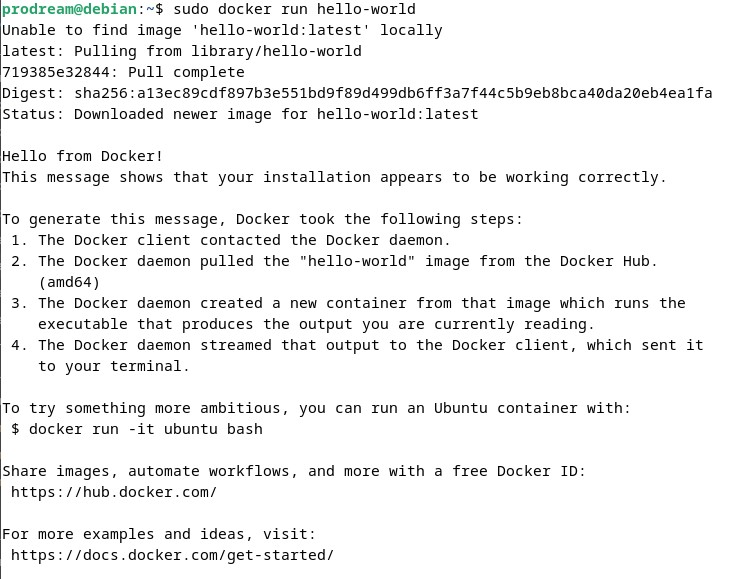

Комментарии
Оставить комментарийВойдите, чтобы оставить комментарий.
Комментариев пока нет.